 ORCAレセコンをご利用中のお客様
ORCAレセコンをご利用中のお客様
Q:
診療行為修正時に「警告!!登録時と診療内容が違います。必ず登録をして点数を変更してください。」と表示されます。
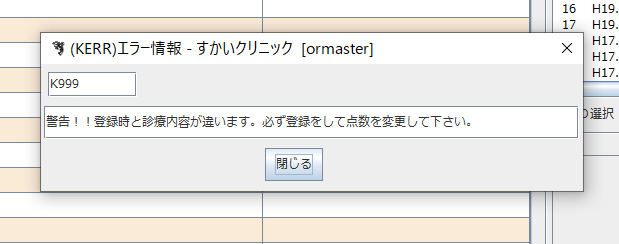
A:
前回の診療行為入力後に、マスタの点数が変わっています。消費税改定に伴う労災の初再診のマスタ更新は、2019年10月1日でしたので、その可能性もあります。
投稿日時: 2019.11.01
Q:
ログイン後デスクトップマネージャの画面になるのが遅い。1分くらいかかる。
A:
オーディオ関係を使っていないのであればpulseaudioを削除して下さい。
sudo apt-get remove pulseaudio pulseaudio:i386
ただし「unity-control-center」が消えてしまう。
投稿日時: 2019.09.14
Q:
2019年5月以降診療分のレセ電ビューアの診療行為表示が一部数字になります。
それより以前は大丈夫です。
A:
jma-receviewをupdateしてください。
sudo apt-get update
sudo apt-get install jma-receview
投稿日時: 2019.09.10
Q:
金額フリー(0円)を金額内容「税抜き」でマスタ登録しても、診療行為で入力された金額は、税込みになります。
A:
以上は、金額フリー(0円)の場合の仕様です。
診療行為にて例えば「1000@」(末尾に@マーク)と入力すると、1080円で計算されます。
投稿日時: 2019.08.24
A:
Audio関連を使っていないのであればpulseaudioを削除してください。
sudo apt-get remove pulseaudio
sudo apt-get install unity-control-center
投稿日時: 2019.08.22
Q:
労災オンライン請求ができなくなりました。先月は問題ありませんでした。
社保、国保関連のオンライン請求電子証明書を更新したように思います。
A:
接続先URLを以下に変えてみてください。
証明書が「SHA-2」の場合 労災レセプト電算処理システムの接続先URL
https://www.rousai2.send.rece/r_reze_wimi/index01.html
投稿日時: 2019.06.07
Q:
Windows10でisoファイルをダブルクリックするとマウントされてしまいます。ダブルクリックでCDに焼けませんか。
A:
.isoのファイルを開く方法を「C:\Windows\System32\isoburn.exe」に変更してください。
投稿日時: 2019.05.31
Q:
apt-get dist-upgradeで日レセ入力画面の半角全角の自動判断ができなくなります。
A:
デモ機、マスタディスクなどで、しばらくプログラム更新を行っていない環境であれば、以下をお試し下さい。
ORCA プロジェクト・センターサーバ更新による特別処理をします。
$ wget http://ftp.orca.med.or.jp/pub/etc/install_modules_for_ftp.tgz $ tar xvzf install_modules_for_ftp.tgz $ cd install_modules_for_ftp $ sudo -u orca ./install_modules.sh
その後apt-get udpate; apt-get dist-upgradeを行って下さい。
投稿日時: 2019.05.22
